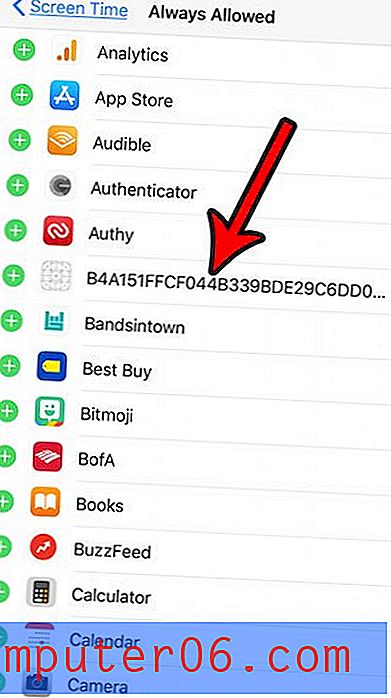Windows 10'da Tablet Modu Nasıl Açılır
Bugün satın alabileceğiniz birçok dizüstü bilgisayar dokunmatik ekran özelliğine sahiptir. Bilgisayarınızla bu şekilde etkileşim kurma yeteneği bazı görevleri biraz daha kolaylaştırabilir ve muhtemelen bu özellik nedeniyle dizüstü bilgisayarınızı satın almış olabilirsiniz.
Ancak Windows 10 bilgisayarınız bir dokunmatik ekran için optimize edilmemiş gibi görünüyorsa, Tablet Modu ayarını açmamış olabilirsiniz. Aşağıdaki eğitimimiz, Windows 10'da Tablet Modunu açmanın veya kapatmanın hızlı bir yolunu gösterecektir.
Windows 10'da Tablet Modunu Etkinleştirme veya Devre Dışı Bırakma
Bu kılavuzdaki adımlar, tablet modunun açılması veya kapatılması için Windows 10 bilgisayarınızdaki bir ayarı değiştirecektir. Tablet modunu açıyorsanız, dokunmatik ekran özelliklerine sahip bir monitörünüz olması gerekir. Bu, Microsoft Surface Pro, dokunmatik ekranlı bir dizüstü bilgisayar veya dokunmatik ekranlı monitör gibi bir şey olabilir. Dokunmatik ekran özelliği olmayan bir bilgisayarda tablet modunu etkinleştirebilirsiniz, ancak hiçbir şey yapmaz.
Adım 1: Klavyenizdeki Windows tuşu + A tuşlarına basın. Eylem Merkezi adı verilen bir konum açılır.
Adım 2: Tablet Modu düğmesini tıklayın.

Bu, bilgisayarınızı hemen Tablet Moduna geçirir, bu da ekranınızdaki öğelerin dokunarak etkileşimini kolaylaştırır. Bu ayrıca tüm uygulamalarınızın varsayılan olarak tam ekran modunda açılmasını sağlar.
Aşağıdaki adımları izleyerek Tablet Modunu açabilir veya kapatabilirsiniz:
- Ekranın sol alt köşesindeki Başlat düğmesine tıklayın.
- Menünün sol sütunundaki Ayarlar düğmesini tıklayın.
- Sistem seçeneğini tıklayın.
- Sol sütundan Tablet modunu seçin.
- Cihazınızı tablet olarak kullanırken Windows'u daha dokunaklı hale getir altındaki düğmeyi tıklayın.
Bu ekranda, bilgisayarınızın Tablet Modu ile ilgili davranışını özelleştirmenizi sağlayan birkaç seçenek daha olduğunu unutmayın.
Bilgisayarınızda artık ihtiyacınız olmayan bir program var mı ve sadece depolama alanı kaplıyor mu? Artık bu programa ihtiyacınız yoksa, Windows 10'da bir programı nasıl kaldıracağınızı öğrenin.